ppt音乐在哪里关闭自动播放 ppt如何关闭隐藏的背景音乐
更新时间:2024-04-27 08:16:10作者:bianji
在制作PPT演示文稿时,我们经常会添加背景音乐来增添氛围和效果。然而,有时候我们可能并不需要音乐。但很多人可能会感到困惑,不知道ppt音乐在哪里关闭自动播放,以及ppt如何关闭隐藏的背景音乐。在本文中,我们将探讨相关的解决方法。帮助您轻松掌握如何关闭自动播放音乐以及关闭隐藏的背景音乐的方法,以便您能够制作出完美的PPT演示文稿。

ppt音乐在哪里关闭自动播放
方法一:关闭音量
1、在ppt中,找到背景音乐按钮,单击鼠标左键选择它。
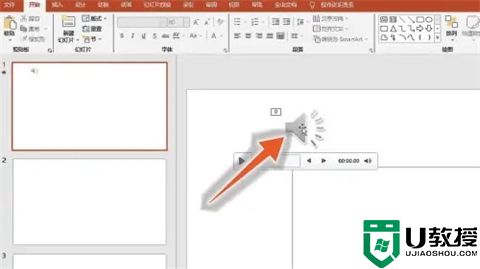
2、选择背景音乐后,在界面上方找到“音量”选项,点击展开它。
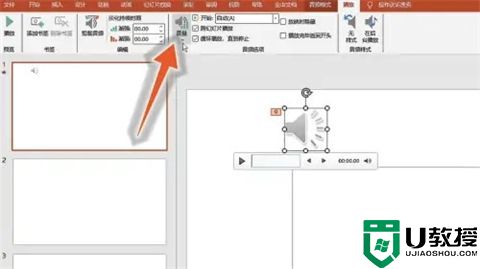
3、在展开的下拉菜单中,点击“静音”选项,即可关闭背景音乐。
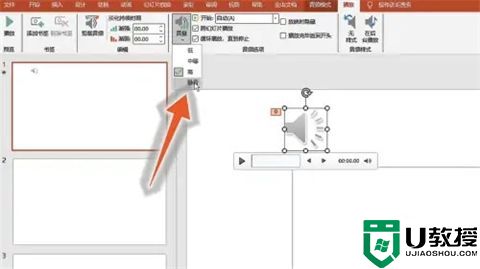
方法二:删除动画
1、在ppt中选择背景音乐后,找到界面上方的“动画”选项,点击它。
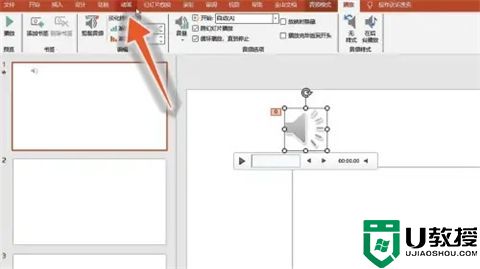
2、在动画界面里,找到动画窗格中的音乐,右键单击它。
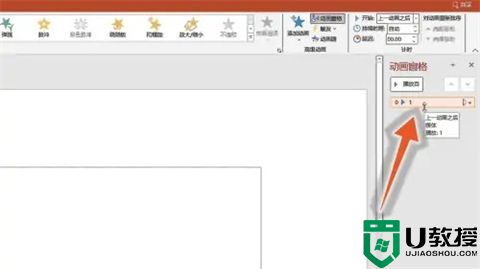
3、在展开的下拉菜单中,点击“删除”按钮,即可关闭背景音乐。
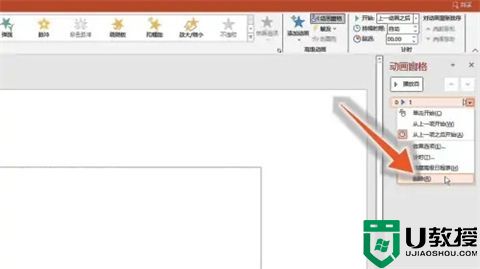
总结:以上就是小编为大家带来的ppt音乐在哪里关闭自动播放以及ppt如何关闭隐藏的背景音乐的全部内容,希望可以帮到大家。
ppt音乐在哪里关闭自动播放 ppt如何关闭隐藏的背景音乐相关教程
- ppt音乐在哪里关闭自动播放 ppt如何关闭隐藏的背景音乐
- 怎么删除ppt中自带的音乐 ppt放映时怎么关闭背景音乐
- 怎么删除ppt中自带的音乐 ppt放映时怎么关闭背景音乐
- ppt如何关闭自动播放音乐 ppt关闭自动播放音乐怎么设置
- ppt的背景音乐怎么关 怎样消除ppt的背景音乐
- ppt的背景音乐怎么关 怎样消除ppt的背景音乐
- ppt怎么插全程背景音乐自动播放 ppt软件怎么免费添加音乐背景
- ppt中如何去除背景音乐 怎样去除ppt中的背景音乐
- ppt怎么插全程背景音乐自动播放 ppt软件怎么免费添加音乐背景
- ppt背景音乐怎么去除 ppt模板自带背景音乐怎么去除
- 5.6.3737 官方版
- 5.6.3737 官方版
- Win7安装声卡驱动还是没有声音怎么办 Win7声卡驱动怎么卸载重装
- Win7如何取消非活动时以透明状态显示语言栏 Win7取消透明状态方法
- Windows11怎么下载安装PowerToys Windows11安装PowerToys方法教程
- 如何用腾讯电脑管家进行指定位置杀毒图解

